Windows 8.1系统下,用户在进行“系统激活 ”时,如果选择“通过电话激活 ”;
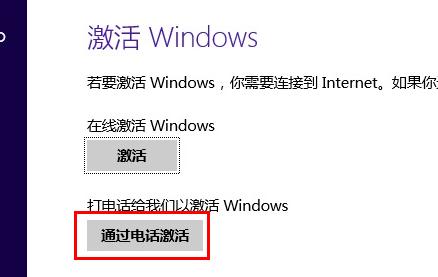
然后选择“中国 ”,并单击“下一步 ”;
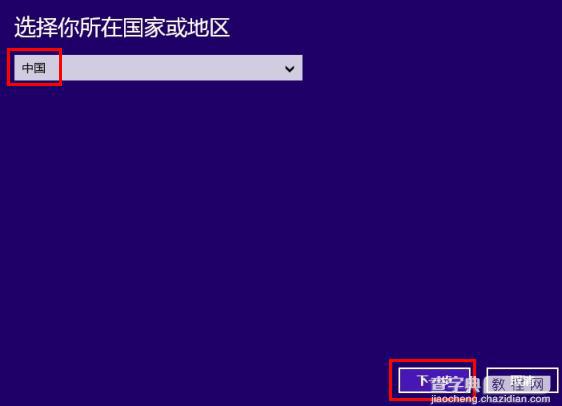
拨打微软激活电话并获取到微软提供的“返回 ID ”,然后单击“输入确认 ID ”。
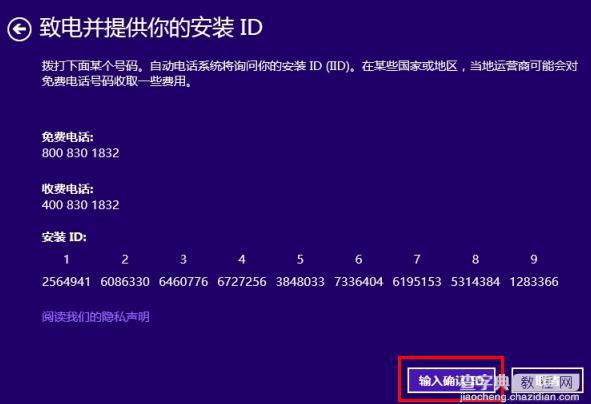
在出现的如下界面,却无法输入获取到的“确认 ID ”,如何解决?
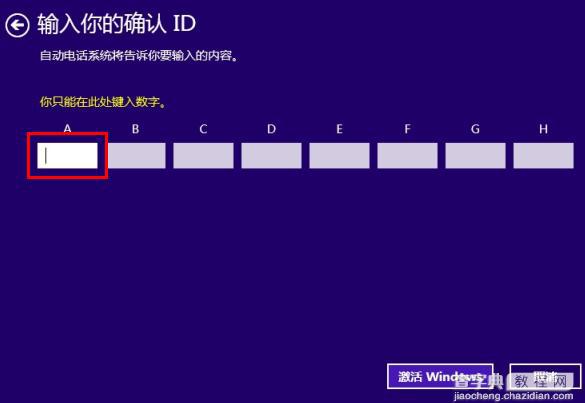
原因分析:这是Windows激活的一个问题,后期微软将会通过发布补丁的方式解决。
临时解决方案:
方法一:
1. 新建一个文本文档,将获取到的“确认 ID ”录入到文档正文,并一段一段的进行“复制 ”;
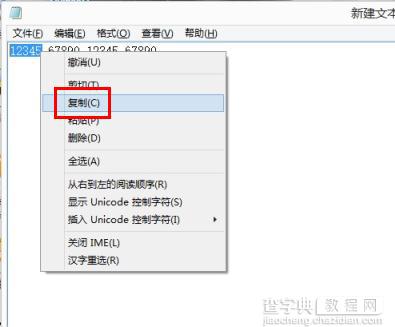
2. 然后依次“粘贴 ”到对应的位置;
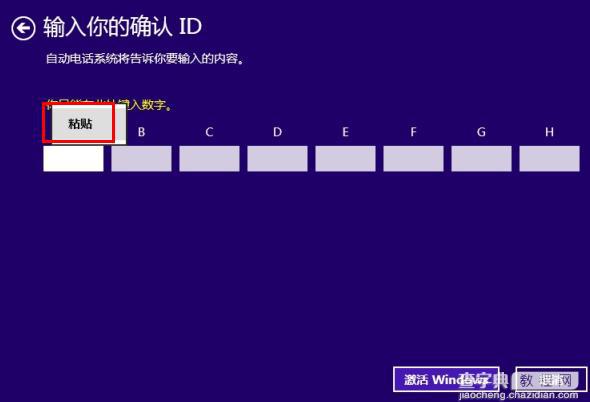
3. 这样粘贴完成后,单击“激活 Windows ”继续操作即可。
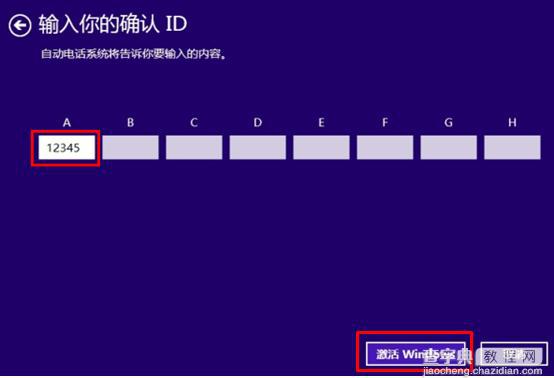
方法二、
1. 按下“Windows 徽标键 +X ”组合键,在出现的菜单中选择“控制面板 ”;
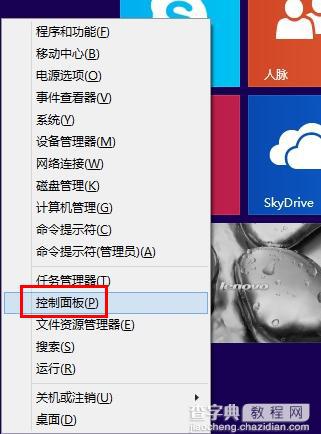
2. 单击“添加语言 ”;
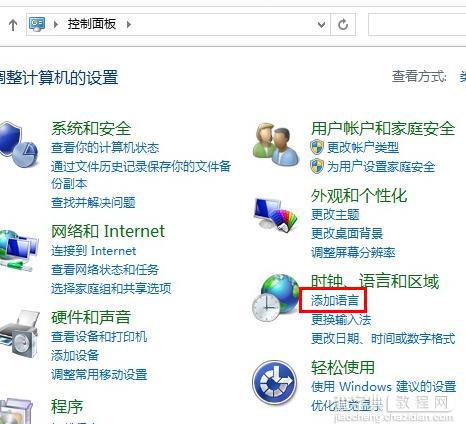
3. 继续单击“添加语言 ”;
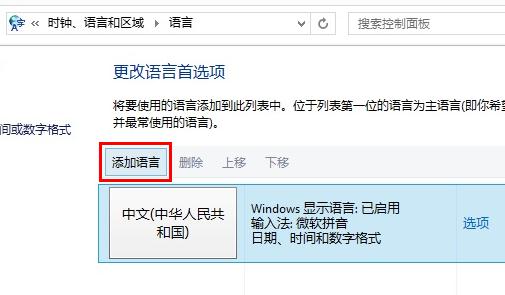
4. 在出现的列表中找到“English (英语) ”并双击;
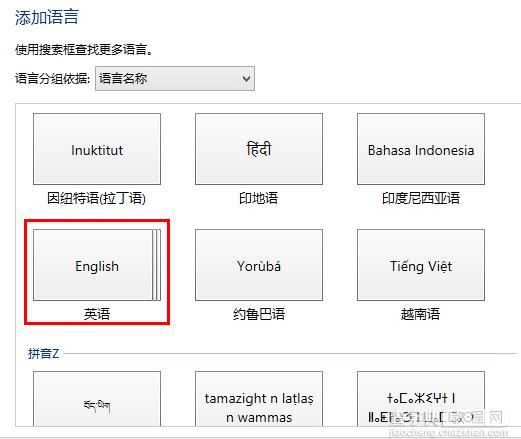
5. 继续在出现的列表中选择“……英语(美国) ”,然后单击“添加 ”;
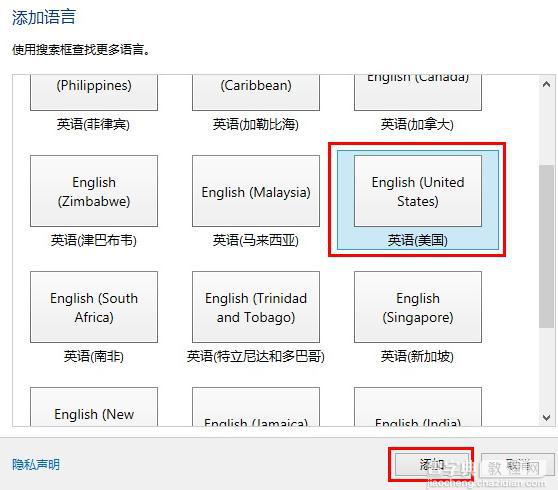
6. 这时候,可用的语言列表中已经出现“English ( United States )键盘布局:美式键盘 ”;
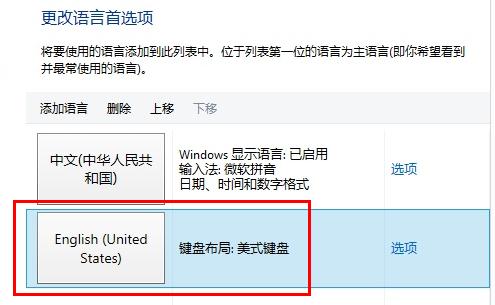
7. 在桌面模式下,单击右下角的语言栏图标

,然后选择“ENG 英语(美国) ”;
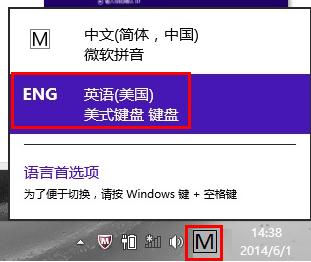
8. 再返回到电话激活的界面,就可以直接输入“确认ID”了。输入完成后,单击“激活Windows”继续操作即可。

备注:
在进行电话激活Windows 8系统时,如果出现类似情况,也可以参照以上步骤操作。
【Windows 8.1系统电话激活时微软返回代码无法输入的两种解决方法】相关文章:
★ win7系统共享打印机无法保存错误0x00000001的解决方法
★ 戴尔Vostro14升级win10系统后无法正常关机的原因及解决方法
★ win10系统华硕vm510lj热键无法使用的五种解决方法图文教程
★ win10系统安装加载项(插件)导致IE11浏览器崩溃的解决方法
★ xp纯净版系统下玩LOL英雄联盟游戏会自动返回桌面的原因及两种解决方法图文教程
★ Win8系统开机蓝屏出现0x00000050错误代码的原因及解决办法
★ win2008 r2因为使用安全设置软件导致权限丢失无法打开磁盘的解决方法
